ClassIn在线教室中文版是一款非常好用的互动教学实操工具。通过该软件,用户可以体验远程同步面对面教学,您可以开启视频功能观看老师在远程的教学内容,并可以实现一对一面对辅导教学,ClassIn在线教室中文版支持最高16人同步面对面授课和学习,老师可以创建自己的学习分组,手动添加面对面教学的学员,ClassIn在线教室中文版支持动画特效PPT、视频、音频、Word和PDF等课件,并且软件官方推出教学资源库,您可以在这里找到需要的材料,知识兔软件中拥有举手、抢答、奖励等功能模块,可以活跃课堂的气氛,增加学生的积极性,一对多直播互动教学模式是它最大的王牌。ClassIn在线教室中文版分享视频授课、学习答疑、试题练习等多样化的学习服务,最大程度地实现互动教学理念,还原线下面对面互动式教学的在线教室,为在线教学分享完美的解决方案!ClassIn在线教室中文版可完美呈现1对1、小班课、大班课、大直播、双师(中教、外教)等,软件为用户分享非常多的中小学知识集,方便老师进行视频授课帮助学生答疑解难,是校生用户不可缺少的互动教学软件。
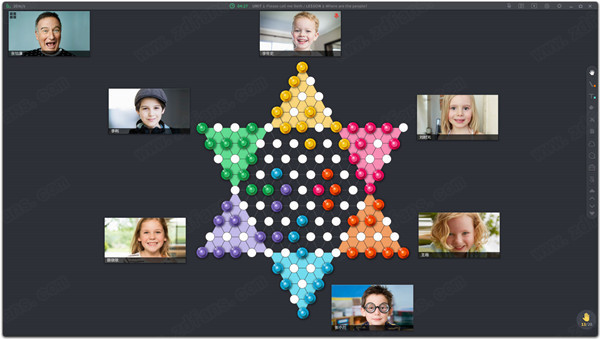
ClassIn在线教室中文版特点介绍
下一代互动在线教室,一直专注提升在线教学品质
全学科覆盖,开放设计,满足不同学科教学要求
各场景支持,丰富班型,探索全新教学模式
不只是视频直播工具,备教学练测评,贯穿教学过程
ClassIn在线教室中文版使用教程
1、注册&登录
请用手机号注册ClassIn(新增支持国际手机号码),注册之后会收到短信或语音验证码。
输入手机号和验证码,点击“下一步”,完成注册。
注册完成后,输入手机号和密码即可登录。
2、设备检测
对于第一次安装使用软件的用户,在登录教室前,软件会帮助您对您的网络环境、以及音视频设备进行“体检”,以确保您能正常上课。
请您点击“开始检测”,按照提示,进行检测。
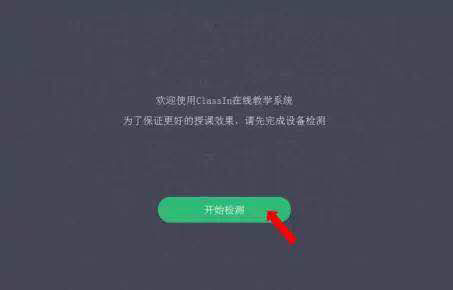
3、进入软件
登陆客户端后,默认进入聊天界面,聊天界面右边是公告栏。
左侧功能分区分别为【聊天】、【好友】、【课程】、【云盘】。
4、设置ClassIn
系统设置可以根据您的日常使用习惯调整软件,包括中、英文系统语言的选择。
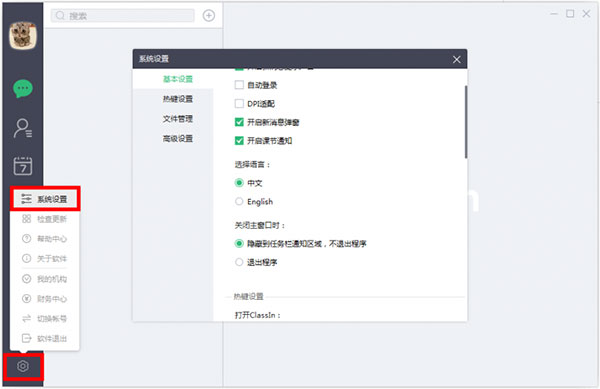
5、进入班级
点击进入班级后,默认显示【聊天】界面,在班级中可查看全部成员和课程安排,每位成员都可创建15分钟的1v1临时教室。
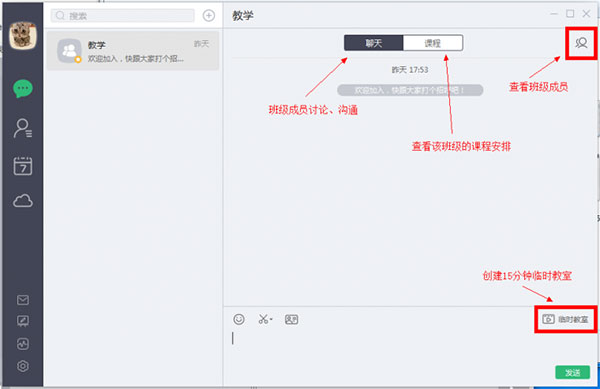
6、课程日历
在左侧功能栏中选择【课程】,可查看目前已加入班级的全部课程,以日历形式标注清晰明了。
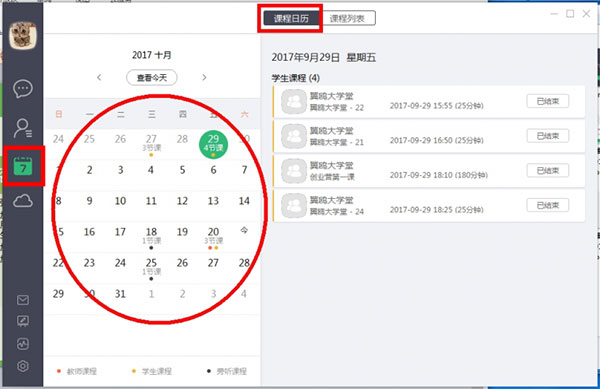
7、编辑课节
老师在【课程】中选择【课程列表】,可添加课节,方便快速开课。
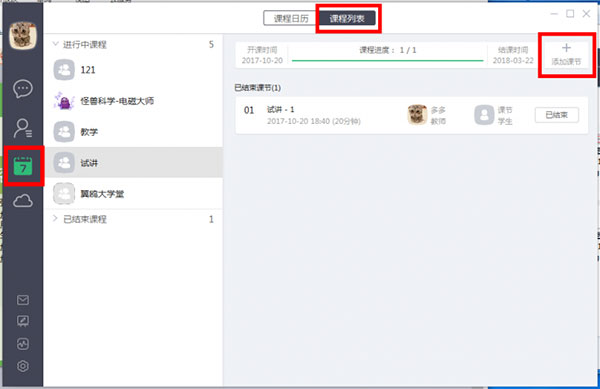
ClassIn在线教室中文版快捷键
ClassIn上课利器。在ClassIn的课堂里,短短几十分钟老师说的每句话、每个板书、每个PPT页面都是稍纵即逝、错过就可能被忽略。在ClassIn中会玩快捷键,能显着提高学习效率。所以知识兔也为大家整理了一份新的热键列表,绝对让你在ClassIn中的操作快到飞起来。
通用快捷键:
Ctrl + A: 全选
Ctrl + C: 拷贝
Ctrl + V: 粘贴
Ctrl + D: 删除
Delete 键:删除
右侧工具栏相关的快捷键:
Ctrl + H:点击(选定后可操作PPT动效)
Ctrl + M:选择&移动
Ctrl + P:画笔
Shift + 鼠标左键:画笔工具绘画直线
Ctrl + T:文本工具
Ctrl + Alt + X:截图 (可在系统设置-热键设置中更换)
Ctrl + D/Del:删
下载仅供下载体验和测试学习,不得商用和正当使用。
下载体验
